Razer 시스템 오류 3802를 수정하는 3 가지 방법 (09.15.25)
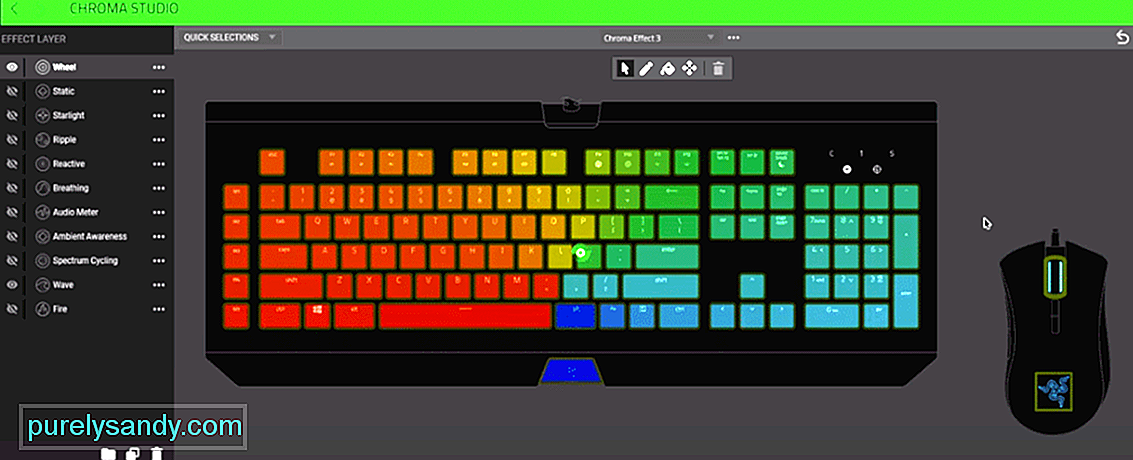 razer 시스템 오류 3802
razer 시스템 오류 3802 Razer Synapse를 사용하면 Razer에서 구입 한 모든 주변 장치를 관리 할 수 있습니다. Synapse 홈 화면을 통해 액세스 할 수 있으며 다양한 설정을 구성하여 이러한 장치를 개인화 할 수 있습니다. Razer 제품을 사용하는 경우 Razer Synapse를 설치해야합니다. 따라서 Razer 공식 웹 사이트로 이동하여이 구성 도구의 최신 버전을 설치하세요.
그러나 Razer Synapse는 때때로 다른 오류가 발생하는 것으로 알려져 있습니다. 이 기사에서는 Razer 시스템 오류 3802를 수정하는 방법을 다룰 것입니다. 따라서 비슷한 상황에있는 경우이 기사를 읽고 몇 가지 가능한 해결책을 찾으십시오.
Razer 시스템 오류 3802를 수정하는 방법 ?이 오류는 사용자가 계정에 로그인하려고 할 때 발생합니다. 이 오류의 주요 원인은 날짜와 시간이 정확하지 않을 수 있기 때문입니다. 이 문제는 매우 일반적이며이 문제를 쉽게 해결할 수 있습니다. 오른쪽 하단에있는 시스템 시계를 마우스 오른쪽 버튼으로 클릭하기 만하면됩니다. 거기에서 "Adjust Date & amp; 시각". 거기에서 자동 시간을 끄고 다시 켭니다. 이렇게하면 시간이 많이 걸리지 않으며 문제가 해결 될 것입니다.
시스템 오류 3802는 Synapse에 로그인 할 수 없기 때문에 매우 성 가실 수 있습니다. 즉, Razer 마우스에서 DPI와 같은 장치 구성을 변경할 수 없습니다. 대부분의 사용자에게 해결 된 문제는 Wi-Fi 네트워크에 다시 연결하는 것이 었습니다. 기기가 다시 연결될 때 로그인 버튼을 계속 스팸으로 보내야합니다.
그래도 작동하지 않으면 거기에있을 가능성이 높습니다. 프록시 설정에 문제가 있습니다. Razer 서버에 로그인 할 수 없습니다. 이 경우 Windows 설정으로 이동하여 네트워크 & amp; 인터넷. 그런 다음 프록시를 클릭하면 필드에 다른 IP 주소를 입력하여 프록시 서버를 변경할 수 있습니다. 그 후 클릭이 저장되고 Razer Synapse에 로그인을 시도합니다.
마지막으로 문제가 여전히 해결되지 않으면 Razer Synapse를 컴퓨터에 다시 설치하는 것이 좋습니다. 제어판을 열고 설치된 프로그램 목록을 찾습니다. 목록에서 Razer Synapse를 찾은 다음 마우스 오른쪽 버튼으로 클릭하기 만하면됩니다. 제거를 클릭하고 프롬프트의 지시에 따라 시스템에서 제거하십시오. 완료되면 컴퓨터 시스템을 한 번 다시 시작하십시오.
컴퓨터 시스템에서 남아있는 프로그램 파일도 모두 제거한 다음 시스템을 다시 재부팅하십시오. PC가 부팅되면 웹 브라우저를 열고 Razer의 공식 웹 페이지로 이동합니다. 컴퓨터 시스템에 최신 버전의 Synapse를 다운로드하고 응용 프로그램을 실행하여 설치합니다. 이제 구성 도구에 로그인하여 문제가 해결되었는지 확인할 수 있습니다.
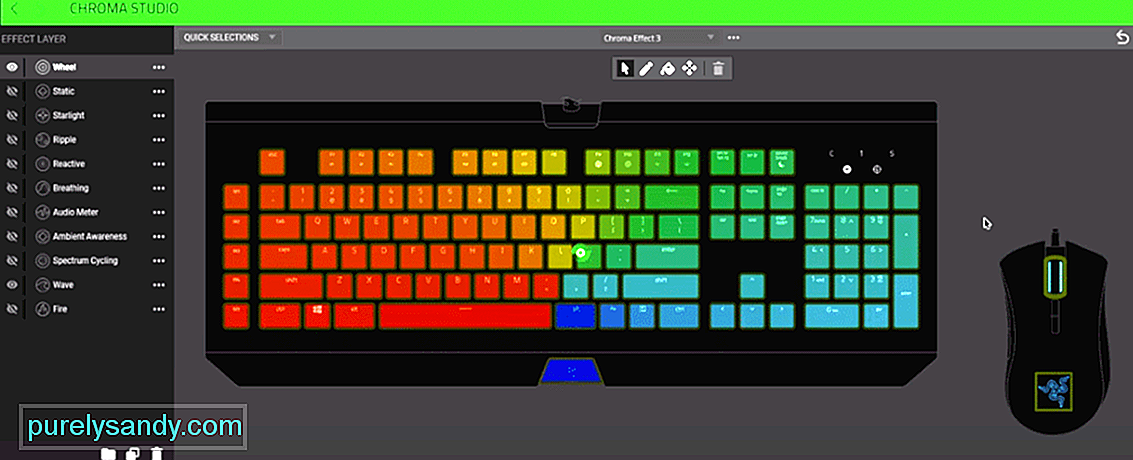
YouTube 비디오: Razer 시스템 오류 3802를 수정하는 3 가지 방법
09, 2025

